Les Plugins 8bf VM: 1.Exemple avec VM Distortion
fait par Papy 35
|
2.VM Experimental 3.VM Extravaganza 4.VM Instant Art 5.VM Natural 6.VM Toolbook ci-dessous |
1.Au préalable, il faut avoir fait ce qui est préconisé ici

Filtre8bf 02a et b. Pour les versions gratuites 6 et 7
Les Plugins 8bf VM: 1.Exemple avec VM Distortion
fait par Papy 35
|
2.VM Experimental 3.VM Extravaganza 4.VM Instant Art 5.VM Natural 6.VM Toolbook ci-dessous |
1.Au préalable, il faut avoir fait ce qui est préconisé ici

|
|
Cette flèche pour marquer votre ligne
Clic gauche pour la déplacer |
8.Ces plugins 8BF permettent de faire de très nombreux effets. Voici 6 exemples

9.Chargement de VM Distortion
10. Pour le charger ici ou ici
|
11. Avec Vista ou Seven (XP ci-dessous 23) 12. Chargez
dans
Téléchargements (ici
10b à d).
Vous obtenez un fichier zippé 13. Pour le dézipper, clic droit dessus puis clic sur IZArc ici (ou un autre logiciel de dézippage) et clic sur Extraire ici
14. Vous obtenez
le dossier Vm Distortion
-------------------------
|
|
25. Avec XP 26.Chargez
dans
Téléchargements (10c
ici).
Vous obtenez un fichier zippé
27. Pour le dézipper, clic droit dessus puis clic sur IZArc ici (ou un autre logiciel de dézippage) et clic sur Extraire ici
28. Vous obtenez
le dossier Vm Distortion
|
35. Utilisation dans le logiciel
36. Enregistrez cette image
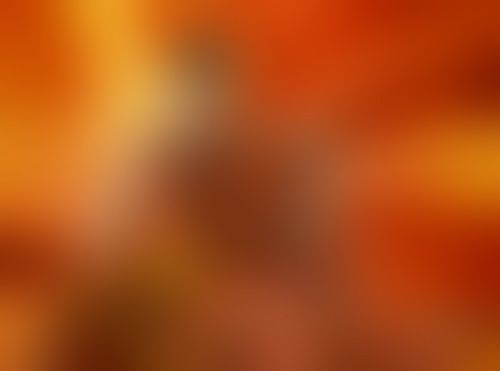
37. Cliquez sur le Menu Filtre puis sur Module externe enfin sur 8bf Filters

38. Cela ouvre 8BF Filters (dénommé ici Photoshop filters) dans lequel se trouve VM Distortion sous Mehdi

40. Cliquez sur l'onglet Filtre puis sur la croix devant VM Distortion, tous les Effets du filtre s'affichent
41. Clic sur l'effet The Black Hole enfin sur Filtre, en bas

42. Une fenêtre The Black Hole pour faire des réglages s'ouvre, coulissez les curseurs sur 60,175,90,255
43. Quand c'est fait: OK dans cette fenêtre
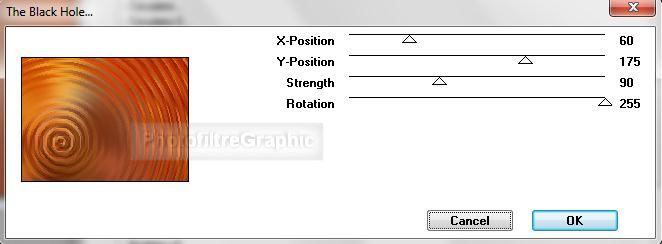
44. Une bande verte s'inscrit en bas. Cliquez sur OK (tout en bas)

45. L'effet s'applique sur l'image

46.Autre essai avec l'effet Circulator

47. Et les réglages 70,70,20,255,0,0

48. Ce qui donne

49.Autre essai avec l'effet Radiator

50. Et les réglages d'origine

51. Ce qui donne

52. Faites d'autres essais sur des images à vous, vous serez surpris des résultats
53.Chargez les 5 autres VM de la même manière
54.A la fin, vous aurez 6 filtres VM à votre disposition

55.Voici la liste de tous les effets de ces 6 Plugins

56. Vous pourrez faire une infinité d'effets...Pour les découvrir, faites d'autres essais ...
57a. Retournez dans le dossier Téléchargements et supprimez les fichiers zippés
57b. Emportez les 6 dossiers jaunes dans votre dossier "Mes filtres 8bf sauvegardés" (voir ici, lignes 66 à 68)
58.Tuto fantaisie avec PhotoFiltre 700 et suivants...
59.Enregistrez ce fond coloré que vous ouvrez dans votre photofiltre

60.Menu Filtre > Module externe > 8bf Filters > VM Distortion > Radiator avec les réglages d'origine

61.Enregistrez ce tube de Créalios 13025 au format png

62.Ouvrez-le dans votre PFS. Copier-coller sur le fond. C'est le calque 1
63.Menu Calque > Paramétrage manuel
64.Position manuelle: X= -8 Y= 23 Taille: Largeur = 350 Hauteur = 456

65.Enregistrez ce tube de Créalios 08c629_gonzalez_387s au format png

66.Ouvrez-le dans votre PFS. Copier-coller sur le fond. C'est le calque 2
67.Menu Calque > Paramétrage manuel
68.Position manuelle: X= 282 Y= 7 Taille: Largeur = 356 Hauteur = 554

69.Clic droit sur la vignette du calque 2 > Fusionner avec le calque inférieur
70.Double-clic sur la vignette du calque. Cochez Ombre portée. 7 / 7. Noir. Réglages d'origine

71.Clic droit sur la vignette du calque > Fusionner avec le calque inférieur
72.Enregistrez au
format pfi
73.Menu Image > Encadrement extérieur. Largeur = 1. Couleur blanche
74.Menu Image > Encadrement extérieur. Largeur = 20. la couleur est le blanc que vous venez d'utiliser
75. Vous allez sélectionner une couleur dans votre travail avec votre curseur qui se transforme en Pipette
76. Un clic et la couleur se place à la place de la couleur blanche du petit cadre

77. Clic sur OK et le cadre est fait

78. Avec la baguette magique , cliquez dans ce rose pour le sélectionner
79. Menu Filtre > Texture > Grille
80. Menu Filtre > Esthétique > Contour 3D. Couleur 1=Blanc. Couleur 2=Noir. Epaisseur = 3. Opacité = 80. Haut/Gauche

81. Menu > Sélection > Masquer la sélection
82.Enregistrez au format pfi
83.Signez et enregistrez au format jpg
2ième Série ou 1ière Série et Plugins.8BF
